AWS アカウント作成後の作業
はじめに
前回2025年7月に更新されたAWSアカウント作成手順について投稿しました。
今回は、AWSアカウント作成後にするべきことをまとめていきます。
セキュリティ強化の部分については、AWS資格のCLF、SAAの試験範囲でもあるので、
資格勉強中の方も是非設定してみてください。
目的
アカウント作成したけど、作成後にやるべきことが多くてやる気が出ない
何から設定すればいいのか迷って手が付けられないそんな人でも学習を進める環境を作れるように
ユーザーのセキュリティ強化3つに絞って説明します。
さらに詳細が知りたい場合は、AWS公式のリンクも併せて紹介しますので
そちらをご確認ください。
想定読者
- AWSアカウント作成したばかりの人
- AWSアカウント作成しているけどIAMユーザーを作成していない人
必要なもの
- AWSアカウント
- スマートフォン
- Google Authenticatorm(スマートフォンアプリ)
ルートユーザーのMFA有効化手順
概要
MFA(多要素認証)とは、異なる認証要素を組み合わせてセキュリティを強化する仕組みです。
重要なルートユーザーでMFAを使用することでセキュリティを強化できます。
手順
- 右上の「<ユーザー名> ▼」>「セキュリティ認証情報」をクリック
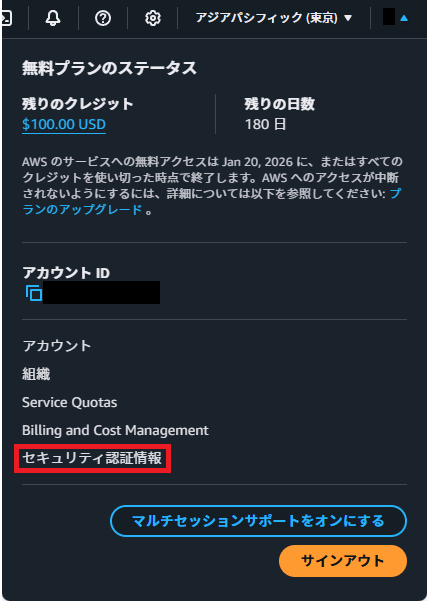
- 「MFA デバイスの割り当て」をクリック
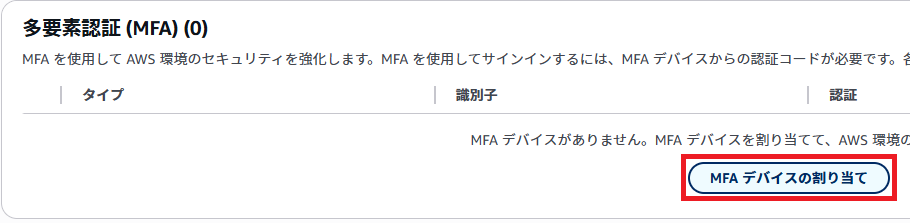
- 下記で「次へ」をクリック
MFA device name :Root-MFA-2025 ※ご自身のわかりやすい名前を入力してください
MFA device :認証アプリケーションを選択

- Google Authenticatorm から右下の「+」>「QRコードをスキャン」を押下


- AWS側で「QRコードを表示」をクリックし表示されたQRコードを読み取り

- Google Authenticatorm で登録された対象の番号を確認
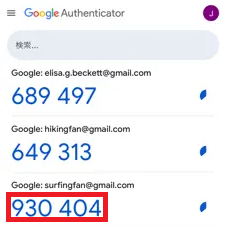
- 6.で確認した番号を入力し「MFAを追加」をクリック
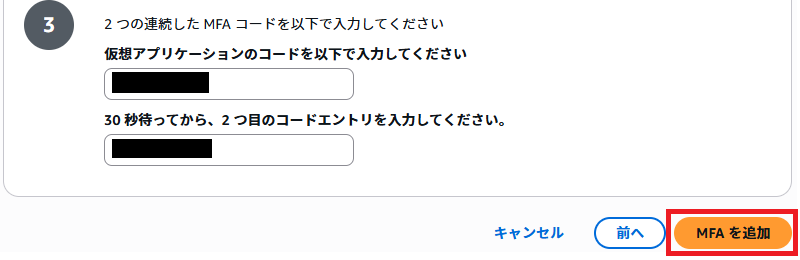
- 多要素認証(MFA)に追加されていることを確認
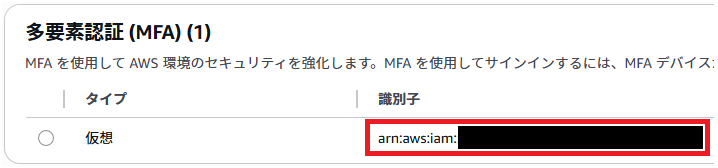
IAMユーザーの作成手順
概要
AWSのベストプラクティスとして、ルートユーザーの使用は最小限にし、日常的な操作はIAMユーザーで行うことが推奨されています。
必要最低限の権限に絞ることで、セキュリティを強化できます。
手順
- 上部の検索からIAMを入力し「IAM」をクリック

- 左側の「アクセス管理」>「ユーザー」をクリック

- 「ユーザーの作成」をクリック
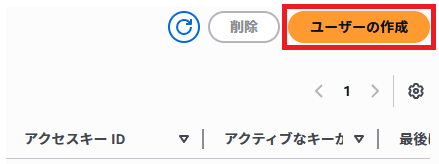
- 下記で「次へ」をクリック
ユーザー名 :admin-user ※ご自身のわかりやすい名前を入力してください
カスタムパスワード:使用するパスワードを入力

- 使用したい権限を選択し「次へ」をクリック
- AdministratorAccess
この権限はすべての AWS サービスとリソースに対して、すべての操作が可能になります。

- 情報を確認して「ユーザーの作成」をクリック
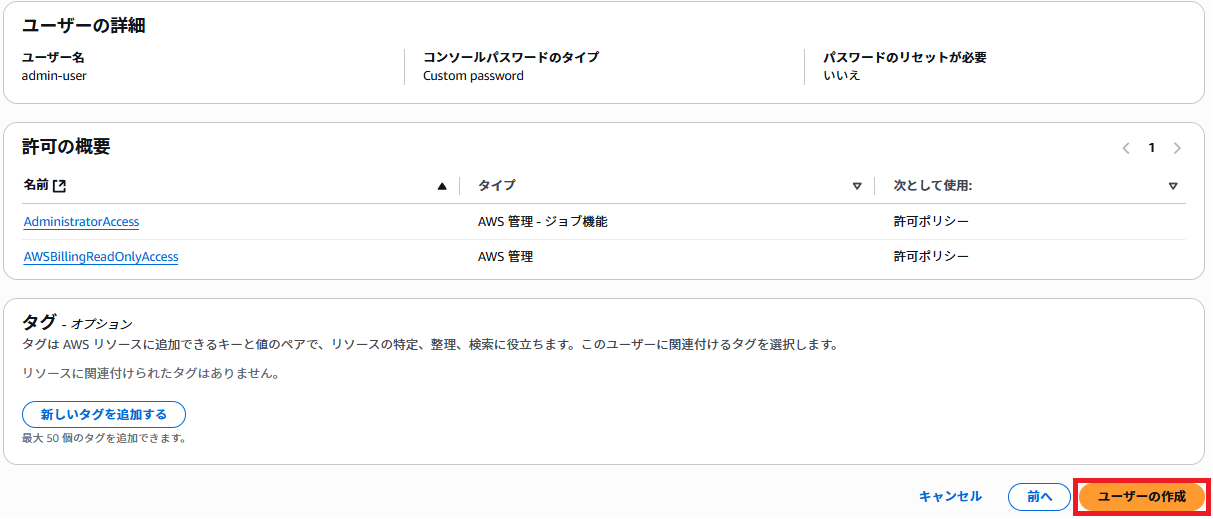
- コンソールサインイン情報を確認
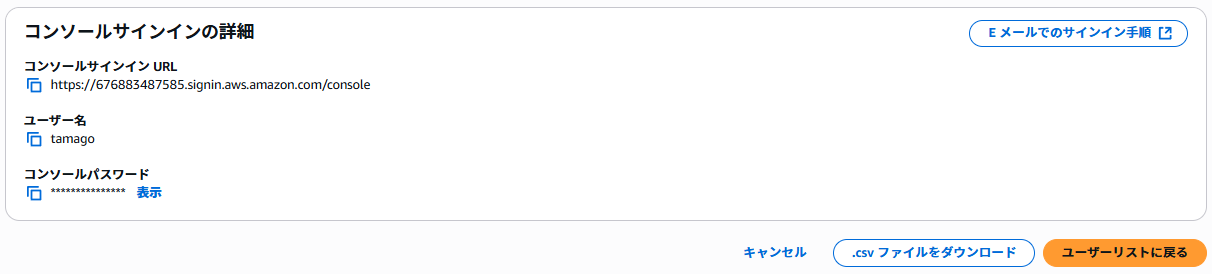
IAMユーザー課金情報アクセス許可
概要
ルートユーザーにてIAMユーザーに課金情報のアクセスを有効にしないと、適切な権限を付与しても課金情報にアクセスできません。
ルートユーザーは基本的に使用しないため、有効化しておきましょう。
手順
- 右上の「<ユーザー名> ▼」>「アカウント」をクリック
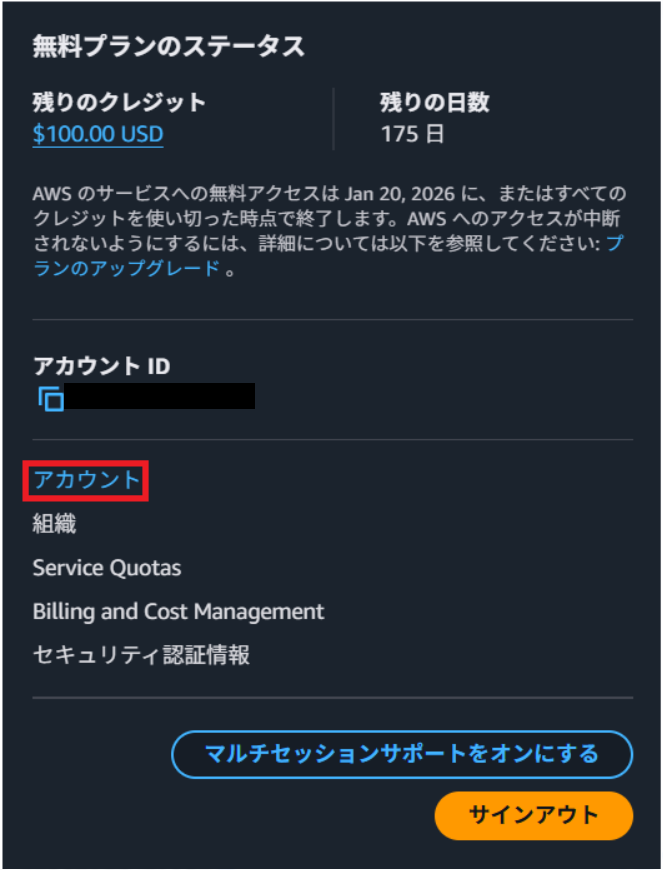
- IAM ユーザーおよびロールによる請求情報へのアクセスから「編集」をクリック

- IAM アクセスをアクティブ化にチェックを入れ「更新」をクリック

- 有効化済みになっていることを確認

おまけ
アカウントIDにエイリアス(別名)を設定
- 概要
アカウントIDはIAMユーザーのログインで使用します。
アカウントIDにエイリアス(別名)を登録することができます。
覚えやすいエイリアス(別名)にすることで、ログインがしやすくなるメリットがあります。 - 手順
- 上部の検索からIAMを入力し「IAM」をクリック
- 「作成」をクリック

- 指定したいエイリアス名を入力し、「エイリアスを作成」をクリック

- IAMダッシュボードからエイリアスの情報を確認

IAMアカウントで言語とデフォルトリージョンの設定
- 概要
デフォルトのリージョンを設定しないと、意図しないリージョンでリソースを作成してしまう恐れがあります。
どのリージョンに作成したかわからず、リソースがそのままになる恐れがあります。 - 手順
1.右上の歯車マークから「すべてのユーザー設定を表示」をクリック

- ローカリゼーションとデフォルトのリージョンの「編集」をクリック

- 使用したい言語とリージョンを選択して「設定を保存」をクリック

公式ドキュメント
AWS アカウントのルートユーザーのベストプラクティス
IAM でのセキュリティのベストプラクティス
IAM ユーザー用のアカウントパスワードポリシーを設定する
次回予定
AWSのアラートをLINEに通知する方法について記載します。
コストアラートを想定して説明する予定です。
コストアラートはSMSで簡単に通知することが可能ですが、少しエンジニアらしいことがしたいというかたは是非確認してもらえばと思います。
8/27追記
Discussion